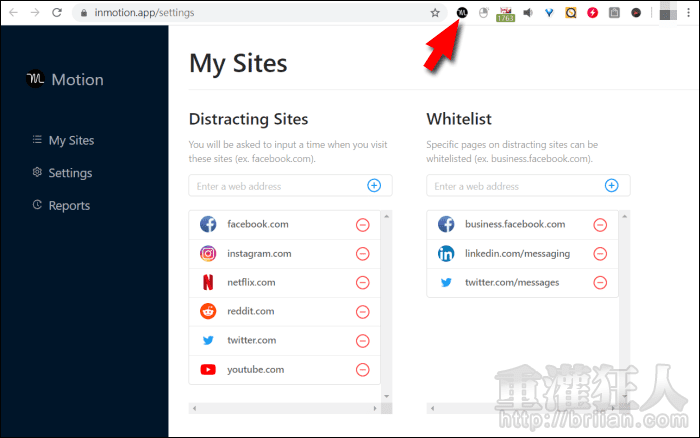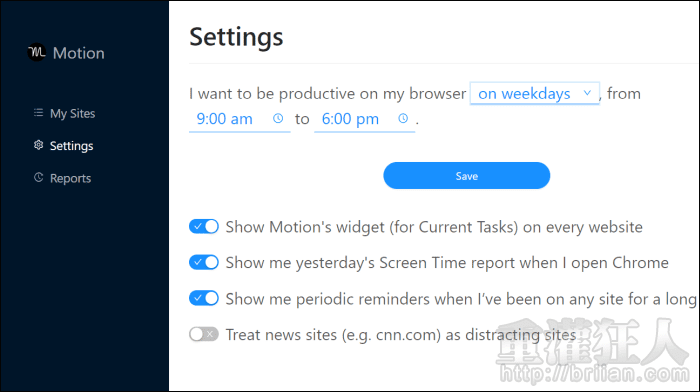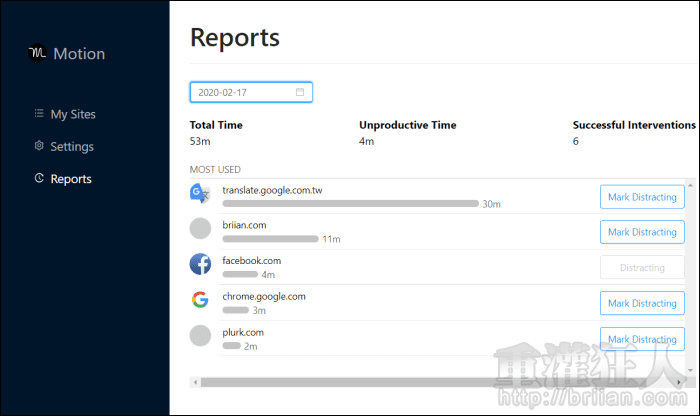在這個網路的時代裡,對許多人來說,成也網路、敗也網路,我們能夠隨時隨地的在上頭吸取各種新知,但有時一回過神來,大把大把的時間也就這麼消失了,如果對時間的管理能力較弱,就可能會影響工作、學習的效率與專注力。
為了防止時間在轉眼間消逝,我們可以找到一些輔助工具,像是之前介紹過的「番茄工作摟」就可以將一些會讓人分心的網站加入清單中(例如 Facebook、YouTube……等),在設定的時間內這些網站將會被暫時封鎖無法使用。
不過「Motion」的開發者意識到這些被加入限制使用清單中的網站,並非只能被用於休閒娛樂,例如雖然 Facebook 裡有許多令人分心的內容,但工作上你可能會需要維護 FB 粉絲團上的資訊,又或需要在 YouTube 上查看一些教學影片,而不只是單純為了娛樂,所以「Motion」將以更聰明的方式來協助使用者更精準的控制時間。
你同樣可以將一些特定的網站加入限制清單中,當你打開這些網站時,「Motion」就會跳出一個選單,你可以設定需要使用的時間,例如 1 分鐘、10 分鐘或者更長,設定後就能開始使用,但當時間倒數完畢就會再次出選單,如果你只是偷閒一下,此時就能提醒自己該回到工作或學習中,若是為了工作則可再次設定需要使用的時間。這樣的作法可以避免使用者過度分心,又能保留網站使用的彈性。
另外「Motion」也可以做為事件計時器使用,例如你想要知道自己在某項工作上花了多長時間,就可以在浮動按鈕上輸入事項名稱,「Motion」就會開始計時,在每一個網頁上都會顯示時間,這樣可幫助使用者更專注在目前的工作項目上哦!
程式還有一個定時提醒的功能,當你在同一個網站停留時間在 30 分鐘、1 小時、2 小時以上,程式就會跳出一個文字提醒,不過這提醒是會自動消失的,並不會讓使用者有被過份打擾的感覺。
最後,如果想更深入了解自己的網頁瀏覽狀況,每天程式都會顯示前一天各網站使用時間的報告,可以更容易找出讓你分心的網站,並加以標記。比起單純的限制特定網站的使用時間,「Motion」的作法是不是更有智慧呢?若你的時間經常在瀏覽網站時消失,真的可以來試試看唷!
▇ 軟體小檔案 ▇
- 軟體名稱:Motion
- 軟體版本:1.0.21
- 軟體語言:英語
- 軟體性質:免費軟體
- 檔案大小:831KiB
- 系統支援:此為 Google Chrome 瀏覽器專用擴充套件(下載 Google Chrome)
- 軟體下載:用 Google Chrome 瀏覽器開啟「這個」網頁,點一下右上角的「加到 Chrome」按鈕即可將程式安裝到電腦中。
使用方法:
第1步 開啟下載網頁,點擊右上角的「加到 Chrome」再按下「新增擴充功能」將程式安裝到電腦上。

第2步 安裝完成後,需要再做一些設置。首先可選擇連結 Google 帳號,也可以點擊「Skip」跳過這個步驟。

第3步 程式已預先將一些常見容易造成分心的網站加入清單中,你也可以手動在上方輸入其它網址,再點擊「+」來加入。接著再按下「Next」。
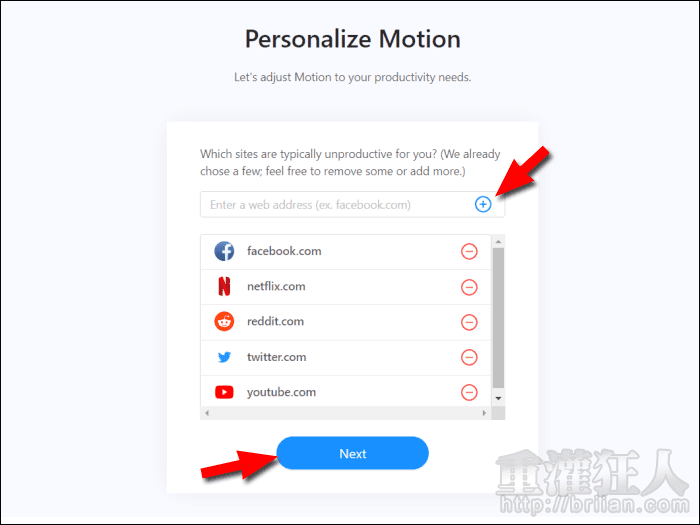
第4步 設定「Motion」要執行的時間條件,包含執行天數與起迄時間。設好後,再點擊「Next」。
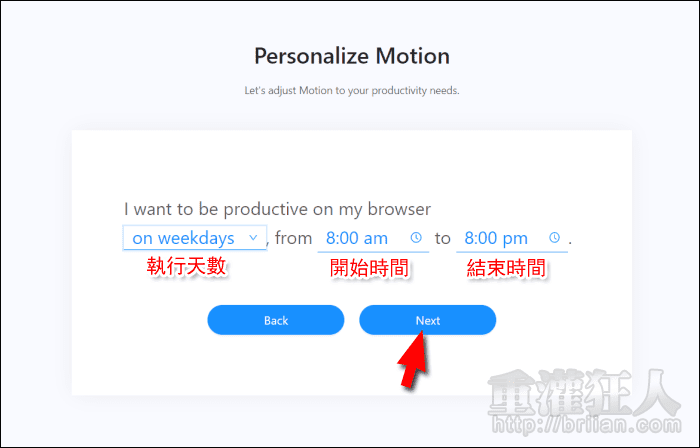
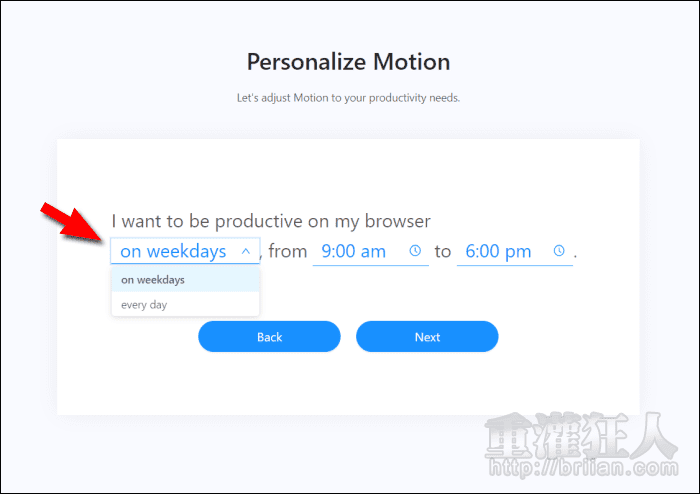
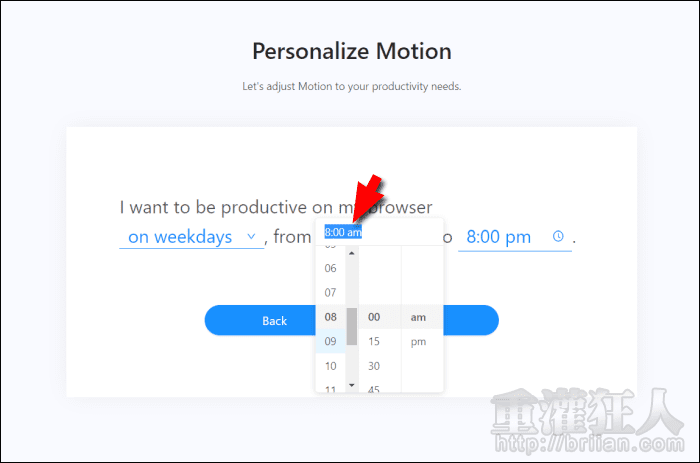
第5步 接著會有一連串的功能介紹,包含可拖曳移動浮動按鈕、如何設定網頁瀏覽時間、如何設定事項計時器……等。點擊「Next」即可一步步瀏覽。
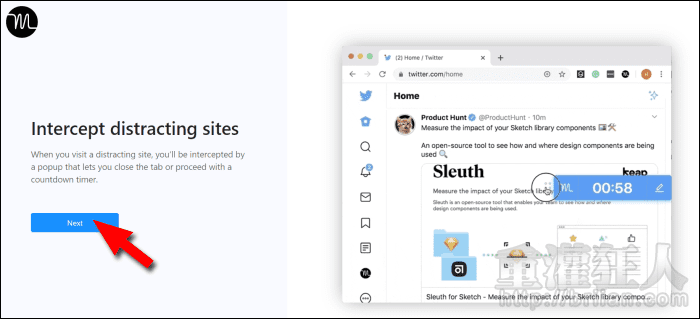
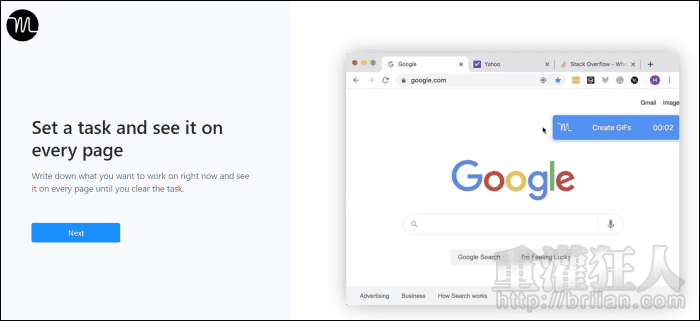
第6步 最後會詢問使用者是從何得知「Motion」的,回答後按下「Finish」就完成基本設定囉!
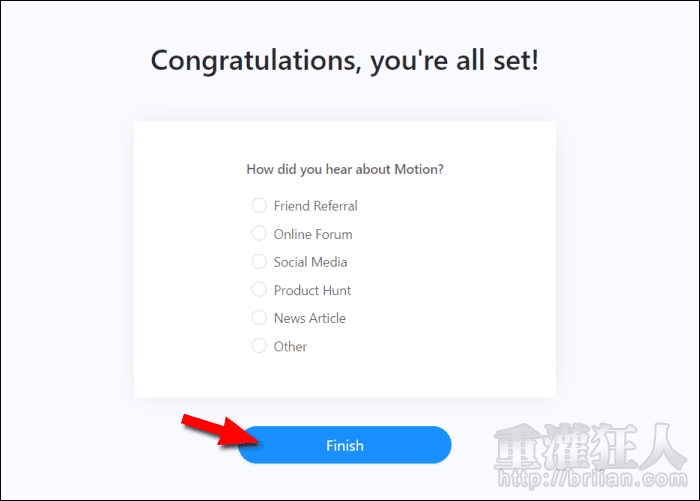
第7步 之後當開啟清單中的網站時,就會跳出下圖的選單,基本上會有「Close tab」關閉網頁、「I need 1 min」使用 1 分鐘與「I need more time」設定需要的使用時間。FB 則會多出一個「Go to Messenger」的選項。
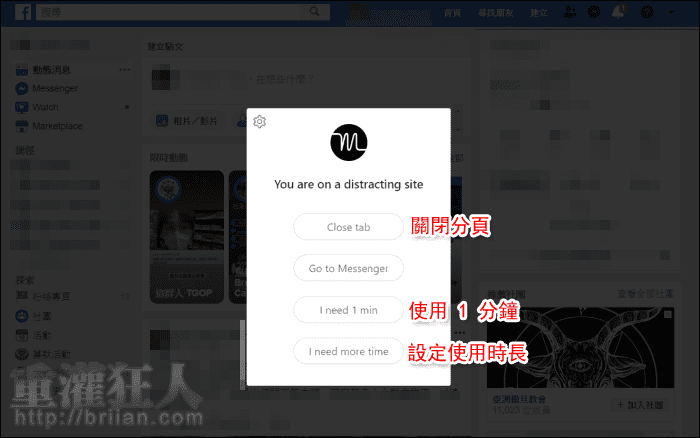
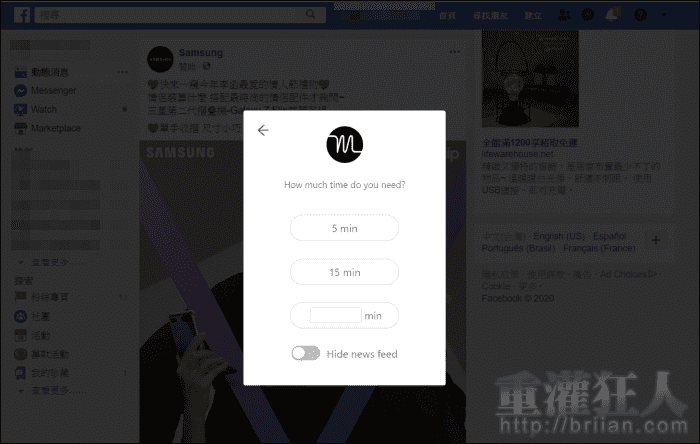
第8步 設定好使用時間後,就可以在右側看到浮動的倒數計時器,此時就能正常使用該網站。
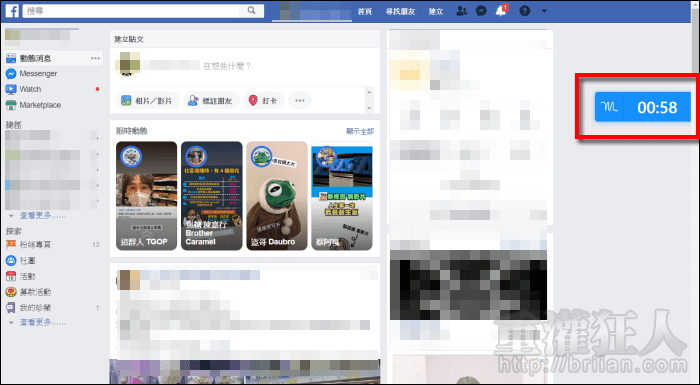
第9步 當時間到時,就又會再次跳出選單,如需繼續使用就再設定使用時長,如果只是偷閒一下,就該關閉分頁回到工作或學習上囉!
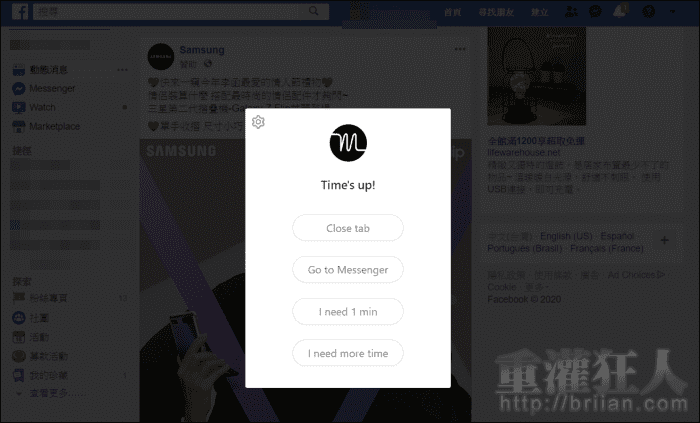
第10步 「Motion」會以浮動按鈕的狀態存在於每一個網站右側。
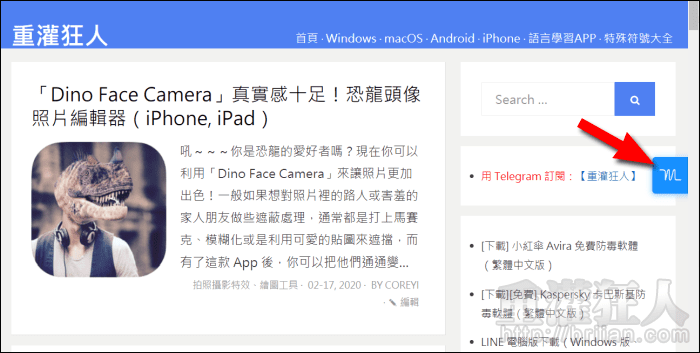
第11步 若需針對某項工作或事項計時,可展開浮動按鈕,點擊最右側的「筆」,輸入事項名稱後,即可開始計時。
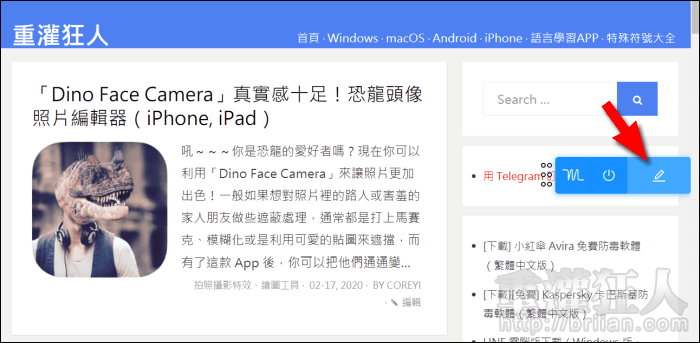
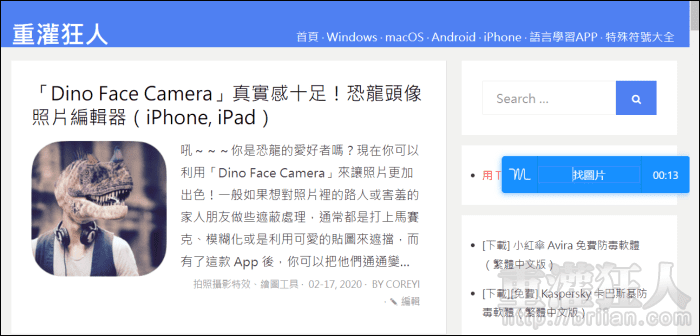
第12步 在工作列上點擊「Motion」圖標可開啟設定選單,這邊可再手動加入其它的網站。左側可切換查看更多「設定」與「使用報告」。